Facebook长期以来一直是我们在线展示照片的地方。 它仍然是一个方便的地方,我们认识的每个人都可以看到我们的活动。 但是,如果Facebook或我们自己的个人资料发生任何情况,如何确保这些照片的安全呢?
显然,唯一的解决方案仍然是备份这些照片和视频。 您可以将这些原始照片直接保存到这些不同平台的存储中,从而将它们保存在笔记本电脑或手机(或两者)上。 但是,如何备份Facebook呢? 这很简单 ; 访问您的Facebook,然后转到您的个人资料然后转到照片部分,转到相册,然后下载相册幸运的是,您可以使用一些工具更轻松地完成此操作,我们将在文章后面告诉您相关信息。
页面内容
如何从Facebook下载并保存照片?
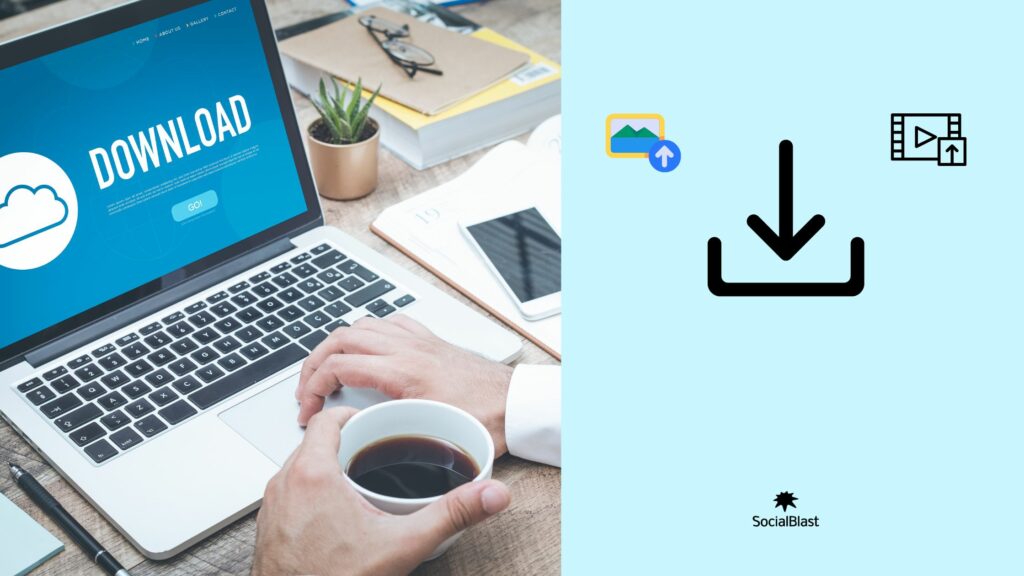
要执行此过程,建议通过计算机进行。 这样您就可以非常快速地下载所有照片。 如果您想一键下载整个专辑,情况也是如此。 让我们探讨一下帮助您轻松下载和备份Facebook照片的步骤。
- 您要做的第一件事就是访问您的Facebook帐户并登录;
- 完成后,直接转到您的个人资料。 为此,请单击右上角的个人资料图标;
- 接下来进入拍照部分;
- 在本节中,您将必须通过指甲导航来选择“相册”;
- 选择要下载的专辑后,单击左上角的齿轮图标。 然后将打开三个选项。 这三者中让我们感兴趣的是“下载专辑”的那一个。 ;
- 将出现一条弹出消息,警告您下载可能需要一段时间。 这实际上取决于相关相册中的照片数量。 请放心,这通常不会花费太长时间。 ;
- 下载准备就绪后, Facebook会向您发送通知,告知您可以继续实际下载。
- 请注意,所有照片均以 ZIP 格式下载。 它是一种压缩格式。 您需要 WinRAR 来解压缩文件并有权访问所有可用的照片。
- 一旦您在计算机上安装了 WinRAR,只需右键单击下载的文件,就会打开一个新菜单。 选择“提取到此处”或“提取到(文件名) ”以自动创建包含所有照片的文件夹。
通过这种方式,您可以创建所有照片的备份副本,以防您的Facebook帐户发生问题,尽管这种情况不太可能发生。
如何在不同的手机上保存Facebook上的照片?
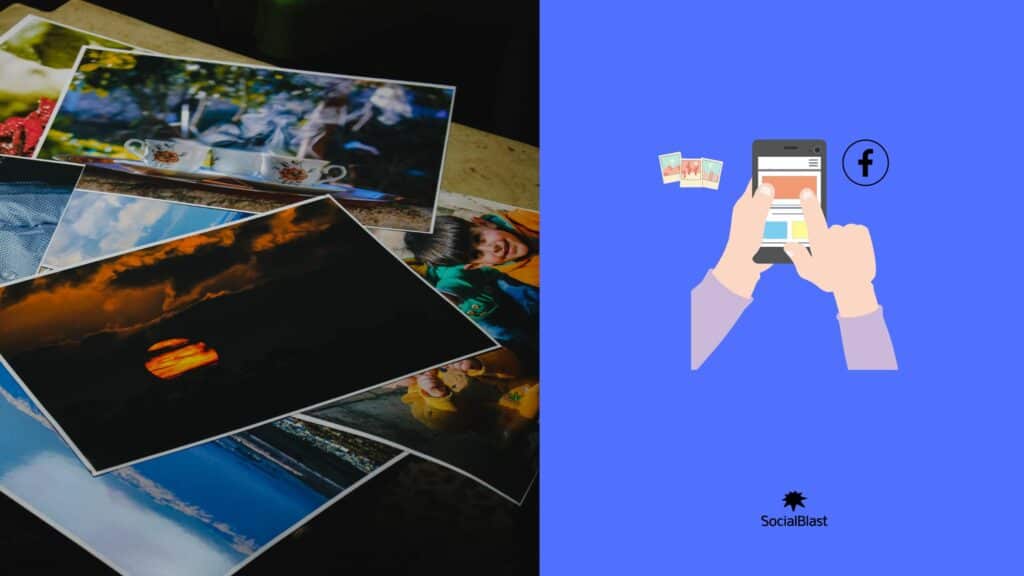
将照片从Facebook备份到 Android
在这里,您将了解如何使用 Android 或设备保存Facebook照片。
要在 Android 上备份照片,您可以使用两种方法:
第一种方法:从手机中截取照片。 此过程取决于您手机的类型和品牌。 但总的来说,这是一项相当简单的任务。 了解在您的移动运营商提供服务后如何在您的手机上完成此操作。
第二种方法:这是最简单的方法。 它很实用,但你只能一张一张地保存你的照片。 如果您想备份大量照片,这可能会很累人。 的手机上需要安装Facebook
尽管如此,您仍可以通过以下步骤来实现这一目标:
- 转到您要保存的照片;
- 点击形状的图标... ;
- 现在您只需点击“保存照片”即可。
就是这样! 您将意识到这是多么实用和简单。
从Facebook iPhone 备份照片
要在 iPhone 上获取Facebook照片,其过程实际上与在 Android 设备上相同。 因此,您有两种选择:
第一种方法:从移动设备上截取照片:
在您的 iPhone 手机上截取屏幕截图。 这是通过按住手机顶部的电源按钮和iPhone 底部中间的 Home 然后,您可以截取您想要获取的照片的屏幕截图。 之后保存在那里。 显然,这是自动完成的,您无需再次手动保存拍摄的照片。
第二种方法:此方法只需使用iPhone 上Facebook
- 导航到您要保存的照片;
- 现在点击中间的图标... ;
- 然后按“保存图像”。
程序很简单,不是吗? 无论如何,同时保存多张照片对您来说会很复杂。
Facebook照片可以备份到云端系统吗?
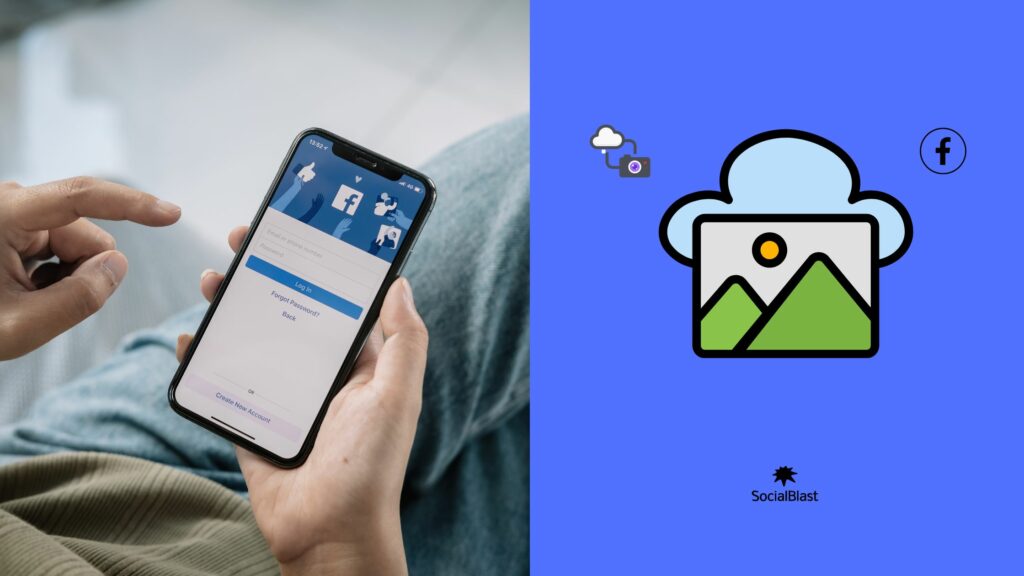
请注意, Facebook (尚未)提供特定的照片备份服务。 为了弥补这一缺陷,这家美国社交网络表示,它已在其数据便携工具中添加了 Google Photos 和 Dropbox 等在线存储服务。
将Facebook照片备份到 Google Photos
这是保护您的数据的有效方法,可以将您在社交网络Facebook上发布的数百条记忆(尤其是您的照片)保存在安全的地方。
了解这一点至关重要。 该过程仅涉及您之前亲自传输的文件。 例如,您的身份照片不会被考虑在内。
此外,从Facebook传输到 Google Photos 的照片都是高清的。 清晰度和质量明显超过您直接从社交网络保存的图像。
要将Facebook照片和视频传输到 Google 相册,您可以执行以下操作:
- 通过电脑浏览器登录您的Facebook帐户;
- 左键单击右上角的三角形,弹出下拉菜单;
- 接下来,左键单击“设置”;
- 转到您的Facebook信息;
- 选择上传照片或视频的副本”右侧的查看;
- Facebook密码,然后点击“继续”;
- 在“选择目的地”对话框中,点击“ Google Photos ”选项;
- 现在点击“照片(您的所有Facebook)或视频(您的所有Facebook) ”;
- 现在,选择“下一步”选项;
- 您现在可以通过选择“确认转移”选项来批准转移;
请注意,此过程不是瞬时的。 需要等待几个小时才能传输所有数据。
将您的照片备份到 Dropbox
如您所知,该社交网络目前不提供真实的照片备份服务。 就像 Google Photos 一样,您还可以选择传输Facebook照片并将其保存到 Dropbox。 了解如何将Facebook照片传输到 Dropbox。
- 访问Facebook移动应用程序,然后在此处打开;
- 点击屏幕底部的Facebook标志;
- 然后选择设置和隐私选项;
- 选择设置选项;
- 现在,点击您的Facebook信息选项;
- 点击上传照片或视频的副本;
- 然后输入您的Facebook帐户凭据;
- 现在单击“选择目的地”箭头;
- 选择您的 Dropbox 帐户;
- 选择要传输的数据类型(在我们的例子中是照片);
- 请小心,因为您一次只能备份一种文件类型,
- 输入您的 Dropbox 帐户凭据;
- 允许Facebook Data Transfer 访问您的在线存储;
- 最后,您可以确认照片传输。
该过程完成后,照片和视频将自动存储在名为“ Facebook数据传输到 Dropbox”的新文件夹中。 请放心,此操作不会从您的Facebook个人资料中删除您的媒体文件。
借助此数据便携系统,您现在可以更轻松地保存照片。 但请注意,您一定不要忘记免费的 Google Photos 服务会限制文件的分辨率大小。 要以原始分辨率存储照片,您需要购买付费订阅。 至于Dropbox ,它为您提供2 GB的免费存储空间。 但除此之外,您还需要购买额外的 GB。 别担心,它不会花费你太多。 此外,如果您希望让您的Facebook,我们的SocialBlast可能会对您有很大帮助。
我们不同的Facebook产品可帮助您的Facebook页面启动
-
 购买Facebook群组成员€3,56 – €890,70
购买Facebook群组成员€3,56 – €890,70 -
 FacebookReel的视图€17,94 – €4485,00
FacebookReel的视图€17,94 – €4485,00 -
 购买Facebook点赞€1,20 – €59,40
购买Facebook点赞€1,20 – €59,40 -
 Facebook页面点赞 + 关注者€1,68 – €3360,00
Facebook页面点赞 + 关注者€1,68 – €3360,00 -
 Facebook帖子分享€2,10 – €84,00
Facebook帖子分享€2,10 – €84,00
SocialBlast :提升Facebook页面的最佳解决方案
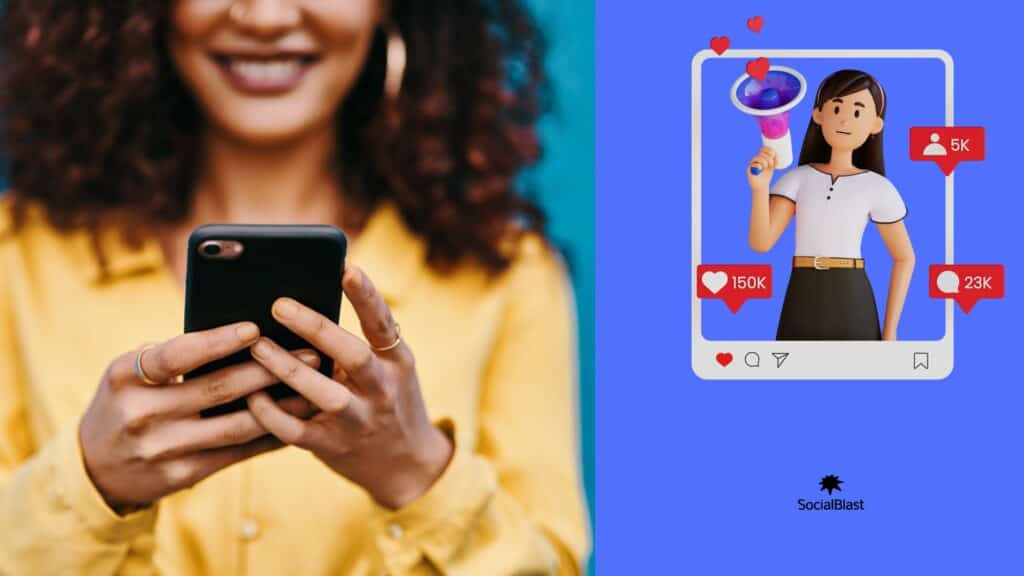
如果您一直梦想开展在线业务,那么现在就是实现这个梦想的时候了。 借助SocialBlast ,您可以管理您的Facebook,并通过Facebook。 您可以快速高效地完成此操作! 因此,您会觉得您的页面比以前具有更大的影响力,并且您将吸引新的受众到您的帐户! 此外, SocialBlast能够优化您的TikTok 、 Twitch 、Instagram、 Facebook 、 Twitter 、 LinkedIn 、 Pinterest 、YouTube 甚至Quora。
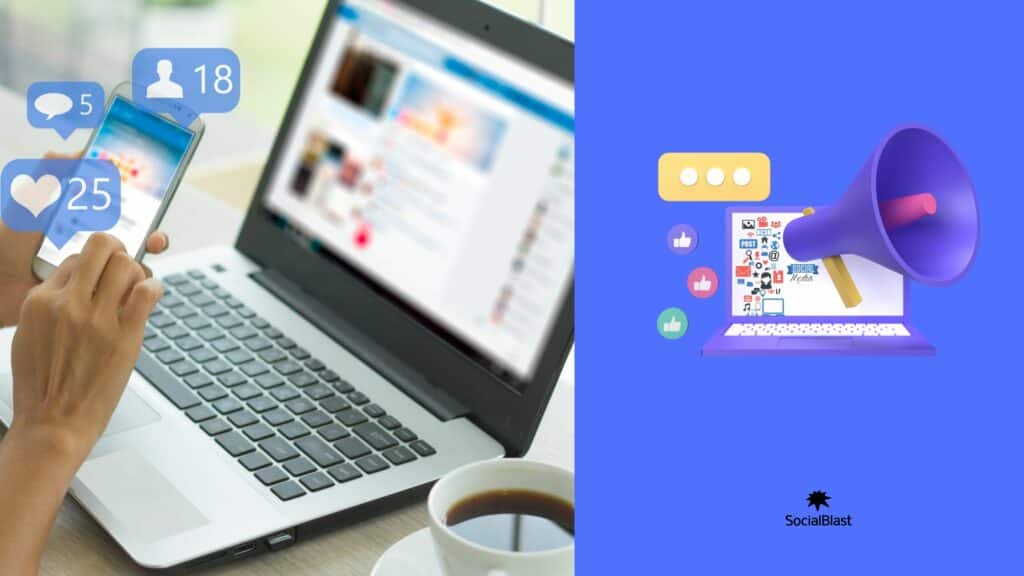
结论
这就是这篇文章所描述的,对于那些担心丢失Facebook帐户上多年来积累的照片的人来说,应该感到高兴。 显然,必须认识到,社交网络有自己的内部备份系统。 此外,这家美国公司短期内不会面临破产的风险。 因此,您的内容不太可能消失。 然而 ; 正如您所知,您永远都不能太小心。 因此需要找到一种方法来备份Facebook上的各种照片和视频。


